WPS怎么画红蜻蜓? wps蜻蜓的画法
时间:2021-06-18 来源:互联网
wps中可以绘制简单的图案,今天我们就来看看使用wps画蜻蜓的教程。
软件名称:WPS Office Pro Plus 2016(wps2016专业增强版) 安装版+序列号+激活教程软件大小:117MB更新时间:2018-05-07立即下载
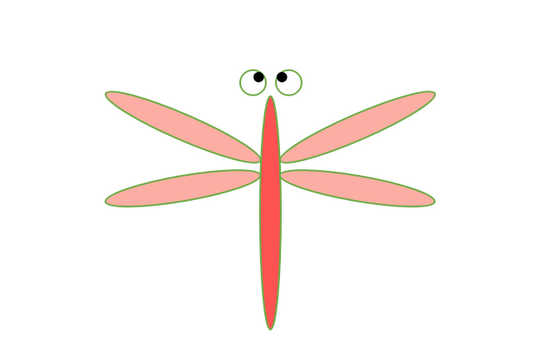
1、依然和前面介绍的内容一样,新建一个WPS文档。新建的方法有多种,大家可任选其一。

2、我们使用【插入】——【形状】——【椭圆】,先画出两个小的圆形,做蜻蜓的眼睛。如下图。

3、再使用【形状】——【椭圆】,画出一个长长的椭圆,作为蜻蜓的身体,如下图所示。
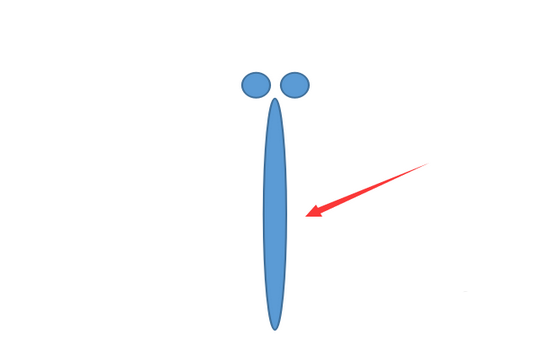
4、再次使用【形状】——【椭圆】,在上步画好的身体左侧,画出一对翅膀。并按下图进行分布。
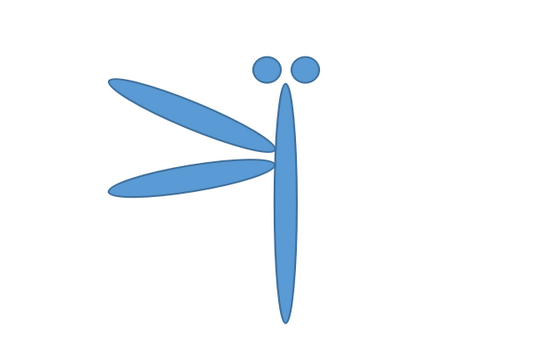
5、使用复制功能,在身体的右侧再画出一对相同的翅膀。如下图。

6、全部选中画好的蜻蜓,将里面的填充色全部去掉,并给身体充填成浅红色。如下图。

7、将两对翅膀,充填成比身体更淡一些的红色,如下图。
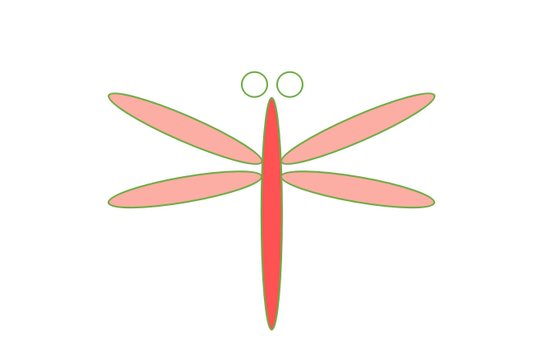
8、再画两个小点的黑色圆形,做成蜻蜓的眼睛,这样一只红蜻蜓就画好了。
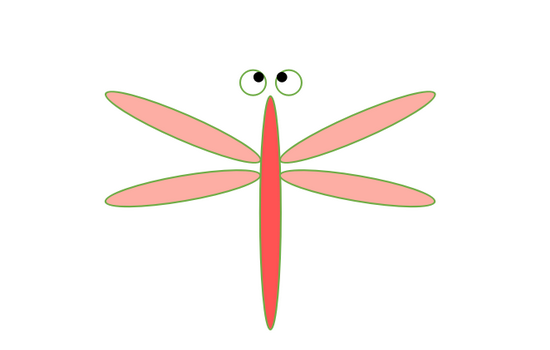
以上就是wps画红蜻蜓的教程,希望大家喜欢,请继续关注PHP爱好者。
相关推荐:
WPS怎么画一个圆角三角形?
wps怎么画篮球? wps篮球的制作方法
wps怎么画卡通效果的小火箭? wps小火箭的画法
相关阅读更多 +
-
 美人梗是什么梗?揭秘网络爆火的美人文化起源与流行用法,带你秒懂热门话题! 2026-01-16
美人梗是什么梗?揭秘网络爆火的美人文化起源与流行用法,带你秒懂热门话题! 2026-01-16 -
 海笋是哪种海洋生物 神奇海洋1月3日答案最新 2026-01-16
海笋是哪种海洋生物 神奇海洋1月3日答案最新 2026-01-16 -
 二重螺旋充值入口在哪-二重螺旋官网月石晶胚充值攻略 2026-01-16
二重螺旋充值入口在哪-二重螺旋官网月石晶胚充值攻略 2026-01-16 -
 139邮箱官方登录-中国移动139邮箱官网登录 2026-01-16
139邮箱官方登录-中国移动139邮箱官网登录 2026-01-16 -
 樱花动漫免费下载入口-樱花动漫2026最新版本安装包官方正版APP 2026-01-16
樱花动漫免费下载入口-樱花动漫2026最新版本安装包官方正版APP 2026-01-16 -
 深渊狮子鱼因为高压环境拥有 神奇海洋12月25日答案最新 2026-01-16
深渊狮子鱼因为高压环境拥有 神奇海洋12月25日答案最新 2026-01-16
最近更新





